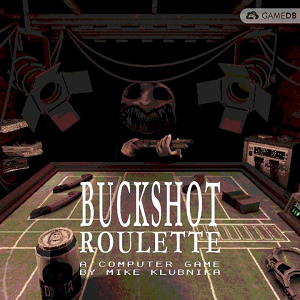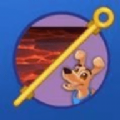在数字化时代,智能手机的个性化设置已经成为我们表达自我风格的重要方式之一。苹果15作为苹果公司最新推出的旗舰产品,不仅在性能和功能上进行了全面升级,更在个性化设置方面为用户提供了丰富的选项。其中,通话背景图片的设置就是一个备受用户喜爱的功能。今天,我们就来详细介绍一下如何在苹果15上设置通话背景图片,让你的每一次通话都充满个性化色彩。
一、通过通讯录设置通话背景
1. 打开通讯录:首先,在你的苹果15手机上找到并打开通讯录应用程序。
2. 选择联系人:在通讯录中,找到你想要设置通话背景的联系人,并点击进入其详细信息页面。
3. 编辑联系人信息:在联系人详细信息页面,点击右上角的“编辑”按钮。
4. 添加照片:在编辑页面中,找到头像下方的“添加照片”选项,并点击进入。此时,你可以从手机相册中选择一张你喜欢的照片作为通话背景。
5. 保存设置:选择好照片后,点击右上角的“完成”按钮,保存你的设置。这样,每当你与这个联系人通话时,都会显示你设置的背景图片。
二、通过系统设置全局通话背景
1. 打开设置应用程序:在你的苹果15手机上,找到并打开“设置”应用程序。
2. 进入壁纸设置:在设置界面中,找到并点击“壁纸”选项。
3. 选择壁纸类型:在壁纸设置页面中,你可以选择“静态壁纸”、“动态壁纸”或者从自己的相册中选择一张图片作为通话背景。
4. 设置应用:选择好壁纸后,点击“设定”按钮,并选择“设定为主屏幕”或“设定为锁屏”,虽然这里是设置主屏幕或锁屏壁纸,但某些情况下,这些壁纸可能会影响到通话界面的背景。不过请注意,通话界面的背景设置可能因系统版本和具体设置而有所不同。
三、ios17系统的特殊设置(如适用)
如果你的苹果15已经升级到了ios17系统,你还可以尝试以下更高级的通话背景设置方法:
1. 找到“我的名片”:在ios17的通讯录中,找到并点击“我的名片”。

2. 编辑联系人照片与海报:在名片页面中,选择“联系人照片与海报”选项,并点击“编辑”按钮。
3. 创建新海报:你可以在这里创建一个新的海报类型,包括拍摄新照片、选择已有照片、使用拟我表情或色彩等形式。
4. 保存并应用:调整好图片并编辑名称后,点击保存按钮。然后,你可以直接选择这张照片作为你的电话背景海报。更新后的姓名、照片和海报将自动共享至联系人。
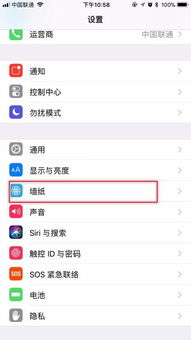
四、注意事项
- 版本差异:请注意,苹果手机的系统版本不同,其通话背景的设置方法也可能有所不同。因此,在设置过程中,如果遇到任何问题,请查阅苹果官方文档或咨询苹果客服以获取帮助。
- 对方手机系统:如果你使用的是ios17系统的高级通话背景设置功能(如联系人照片与海报),请确保对方手机也更新到了相应的系统版本,否则可能无法正确显示你设置的背景图片。
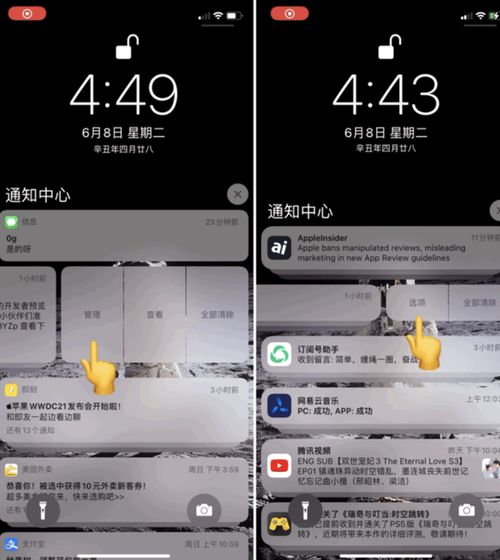
- 个性化与隐私:在设置通话背景图片时,请确保所选图片符合你的个性化需求,并尊重他人的隐私权。避免使用过于私人或敏感的图片作为通话背景。
通过以上步骤,你可以轻松地在苹果15手机上设置通话背景图片,让你的每一次通话都充满个性化色彩。无论是通过通讯录单独设置还是通过系统设置全局背景,都能让你的通话体验更加丰富多彩。希望这篇文章能对你有所帮助!